Динамическая платформа Intel и термические настройки фреймворка-что именно они делают?
несмотря на то, что практически все современные ноутбуки Dell (и, вероятно, другие) должны иметь Платформа Intel Динамическая уровень конфигурации TDP». Но помимо этого,
- что такое «предел акустики»? Означает ли » 1 » самый тихий вентилятор и 5 самых громких или наоборот?
- что именно делает «настройка режима низкой мощности»?
- что означает предел мощности? Undervolting?
(Как вы можете себе представить, всплывающие подсказки при наведении курсора мыши фантастически бесполезны; например, «укажите предел охлаждения акустики для динамической платформы Intel(R) и тепловых рамок»)
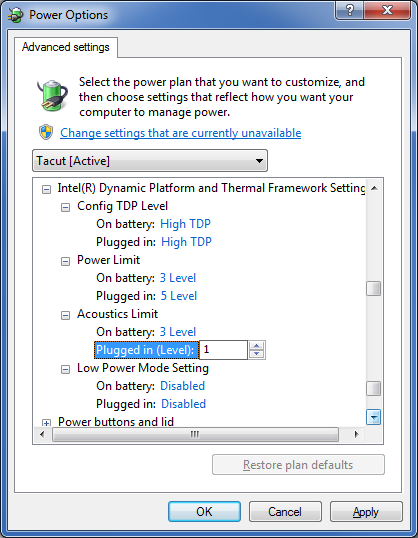
опять же, сотни тысяч ноутбуков с этой штукой установлены, и нет четкого результата поиска при Google для любого из этого.
Intel Dynamic Platform and Thermal Framework Version 8.7.10802.26924 WHQL
Источник: kompsekret.ru
Intel Dynamic Platform and Thermal Framework Driver — что это за драйвер?

- Рассмотрим настройки
- Вывод
Коротко ответ: драйвер обеспечивает функционирование настроек: регулировка мощности процессора, регулировка оборотов вентиляторов, включение технологии снижения производительности при простое.
Данное приложение необходимо для функционирования дополнительных параметров электропитания OS Windows. Позволяет регулировать питание процессоров Интел, а также встроенного графического ядра (iGPU). По некоторым данным настройки актуальны для мобильных устройств (ноутбуки, планшеты). Другими словами — фирменное ПО, устанавливать желательно, полезная вещь.
Рассмотрим настройки
Кликаем правой кнопкой мышки по иконке электропитания (системный трей Windows), выбираем следующий пункт:

Откроется перечень схем питания. Напротив активной нажмите Настройки схемы > Изменить дополнительные параметры > найдите настройку Intel Dynamic Platform and Thermal Framework Settings:

Данная настройка имеет свои параметры, которые становятся доступными после нажатия плюсик (вначале). Внутри могут присутствовать следующие параметры:
- Power Limit (предел мощности) — можно выбрать от 1 до 5. Определяет уровень производительности процессора (CPU) и встроенного графического ядра (iGPU). Чем выше значение — тем выше производительность, выше нагрев, снижается время автономной работы ноутбука. Вывод — дома можно установить 5, когда планируете использовать устройство в портативном режиме для нетребовательных задач — установите например 3. Значение индивидуально, зависит от выполняемых задач.
- Acoustics Limit (предел акустического шума) — можно установить от 1 до 5. Отвечает за регулировку оборотов вентиляторов, отвечающих за охлаждение. Низкое значение устанавливать не стоит — повышенный нагрев, срок работы компонентов уменьшается, устройство вообще может выйти из строя. Максимальное значение — хорошее охлаждение, однако высокий уровень шума. Можно попробовать 3 как оптимальный вариант. Идеально — проверить температуру процессора при разных значениях. Для процессора при офисной нагрузке нормальная температура — не выше 50 градусов. При играх — желательно не выше 70. Посмотреть температуру можно используя программы AIDA64, Speccy, CPUID HWMonitor. При отсутствии вентилятора (например в устройствах на основе проца Атом) — данный параметр не имеет никакого влияния.
- Low Power Mode Settings (сниженное потребление энергии) — управление технологией снижения частоты процессора при бездействии системы. Может иметь три варианта: Enable (активировано), Disable (выключено), Application Specific (зависит от работающей программы). Простыми словами — при активации данной функции, когда компьютер не используется — процессор будет снижать тактовую частоту. Когда начались действия на компьютере — частота автоматически повысится. Однако восстановление частоты иногда сопровождается глюками, в таком случае функцию стоит деактивировать (или попробуйте выбрать значение Application Specific).
Заключение
- Intel Dynamic Platform and Thermal Framework Driver — драйвер необходим для работы параметров регулировки производительности процессора, регулировка оборотов вентиляторов, функционировании технологии автоматического снижения частоты процессора при бездействии.
Источник: virtmachine.ru
Как скачать и установить драйвера Intel HD Graphics? (на встроенную видеокарту)
Intel Dynamic Platform and Thermal Framework 8.7.10400.15556


Intel Dynamic Platform and Thermal Framework — ПО которое дополняет имеющиеся настройки электропитания Windows и позволяет настроить электропитание для процессоров Intel и встроенных в них видеокарт на мобильных устройствах – ноутбуках и планшетах под управлением Windows.
Пароль на все архивы: rsload
Источник: rsload.net
Ошибка установки драйвера Intel Dynamic Platform и Thermal Framework (DPTF) [решено]

Драйвер Intel Dynamic Platform и Thermal Framework присутствует на каждом компьютере с набором микросхем Intel, но многие из нас не уверены, что именно он делает, не говоря уже о том, что знают, что с этим делать, если он отказывается устанавливать.
В этом посте мы покажем вам, как исправить ошибку при установке драйвера Intel Dynamic Platform и Thermal Framework с уведомлением « Программа установки не смогла установить один или больше драйверов устройств. Программа установки завершится. ”на вашем компьютере. Просто выполните
Шаг 1: Обновите драйвер набора микросхем
Шаг 2: Обновите драйвер Intel DPTF через Диспетчер устройств или Центр обновления Windows
Шаг 3. Обновите драйвер Intel DPTF автоматически (рекомендуется)
Шаг 1. Обновите драйвер набора микросхем
1) Рекомендуется сначала обновить драйвер набора микросхем для вашего ПК. Прежде чем перейти к загрузке драйвера набора микросхем, вам может потребоваться сделать резервную копию вашей компьютерной системы на случай возникновения нежелательной ошибки, даже если набор микросхем Intel редко вызывает проблемы.
2) Чтобы загрузить драйверы набора микросхем Intel , просто перейдите непосредственно к Intel:
Программное обеспечение для набора микросхем Intel (Утилита обновления INF)
Выберите в левой части панели правильную версию для вашей операционной системы. Затем просто следуйте инструкциям на экране, чтобы продолжить.

3) После завершения загрузки следуйте инструкциям на -экранные инструкции по установке драйвера набора микросхем.
Затем попробуйте снова установить драйвер Intel Dynamic Platform и Thermal Framework. Если проблема не исчезнет, перейдите к шагу 2 для получения дополнительных инструкций.
Шаг 2. Обновите драйвер Intel DPTF через диспетчер устройств или Центр обновления Windows
1) На клавиатуре нажмите клавишу Windows и R одновременно, затем введите devmgmt.msc и нажмите Enter .

2) Щелкните, чтобы развернуть категорию Intel Dynamic and Perform Thermal Framework категория.

3) Щелкните правой кнопкой мыши общий участник Intel Dynamic и Perform Thermal Framework вы можете увидеть здесь и выбрать Обновить драйвер .

4) Выберите Автоматический поиск обновленного программного обеспечения драйвера .

5) Затем подождите, пока диспетчер устройств найдет для вас последнюю версию драйвера.. Если это не удается, вы можете нажать Поиск обновленных драйверов в Центре обновления Windows и посмотреть, поможет ли это.

6) Вы попадете в окно Центра обновления Windows. Нажмите здесь кнопку Проверить наличие обновлений . Затем посмотрите, доступно ли обновление.

Повторите тот же процесс для всех устройств, перечисленных в разделе Intel Dynamic и Perform Thermal. Категория Framework здесь.
Если два вышеуказанных варианта по-прежнему не могут помочь вам с правильной установкой драйвера, перейдите к шагу 3, чтобы эта проблема была решена автоматически.
Шаг 3. Обновите драйвер Intel DPTF автоматически (рекомендуется)
Если у вас нет времени, терпения или компьютера навыки обновления драйверов вручную, вы можете сделать это автоматически с помощью Driver Easy .
Driver Easy автоматически распознает вашу систему и найдет для нее правильные драйверы. Вам не нужно точно знать, на какой системе работает ваш компьютер, вам не нужно рисковать загрузкой и установкой неправильного драйвера, и вам не нужно беспокоиться об ошибке при установке.
Вы можете автоматически обновлять драйверы с помощью БЕСПЛАТНОЙ или Pro версии Driver Easy. Но с версией Pro требуется всего 2 клика (и вы получаете полную поддержку и 30-дневную гарантию возврата денег):
1) Загрузите и установите драйвер Легко.
2) Запустите Driver Easy и нажмите кнопку Сканировать сейчас . Затем Driver Easy просканирует ваш компьютер и обнаружит все проблемные драйверы.

3) Нажмите кнопку Обновить рядом с помеченным USB-накопителем. драйвер для автоматической загрузки и установки правильной версии этого драйвера (вы можете сделать это с помощью БЕСПЛАТНОЙ версии).
Или нажмите «Обновить все», чтобы автоматически загрузить и установить правильную версию всех драйверов, которые отсутствуют или устарели в вашей системе (для этого требуется версия Pro – вам будет предложено выполнить обновление, когда вы нажмете Обновить все ).
Источник: frestage.ru
intel dynamic platform and thermal framework drive
Это программное обеспечение, которое дополняет имеющиеся настройки электропитания Windows и позволяет настроить электропитание для процессоров Intel и встроенных в них видеокарт на мобильных устройствах – ноутбуках и планшетах под управлением Windows.
Начинаем. Щёлкаем правой кнопкой мыши по значку батарейки в панели задач вашей Windows и выбрать пункт Электропитание.

В открывшемся окне у вас будет несколько схем электропитания.

Выберите тот, который у вас сейчас активен, нажмите Настройка схемы электропитания , Изменить дополнительные параметры питания , и в появившемся окне найдите строку Intel Dynamic Platform and Thermal Framework Settings.

Power Limit (Предел мощности) – определяет сколько максимально мощности будет выделяться на процессор и встроенную в него видеокарту.
Чем выше уровень будет выставлен в настройках, тем выше будет подаваться напряжение на процессор. Минимальное значение – 1, максимальное – 5.
Acoustics Limit (Предел акустического шума) – регулирует скорость вращения вентилятора процессора и шум, создаваемый им. При значении – 1 скорость вращения маленькая, соответственно, шум минимальный, при значении – 5 скорость вращения на максимуме, шум максимальный.
Идеально поставить золотую середину – 3.
Если у вас в компьютере нет вентилятора на процессоре, например, так во многих планшетах с Intel Atom, то этот параметр ни на что не влияет.
Low Power Mode Settings (Настройки пониженного потребления мощности) – когда система простаивает, либо запущено приложение, которое не потребляет все ресурсы системы, процессор будет снижать частоту , чтобы не молотить в холостую, поедая заряд аккумулятора и нагреваясь.
Возможные значения:
Disabled – отключено
Enabled – включено
Application Specific – определяется в зависимости от приложения
На практике данная настройка не всегда работает исправно, на планшетах может глючить тач при работе в текстовых редакторах, возникать подвисание системы, поэтому если возникают какие-то проблемы в работе устройства при варианте Enabled, то попробуйте вариант – Application Specific, если и при такой настройке устройство не работает как надо – придётся выбрать Disabled).
Совместно с Power Limit настройка Low Power Mode Settings устанавливает порог частот на которых работает процессор и встроенная в него видеокарта. Если Power Limit задаёт максимальные значения, то Low Power Mode Settings – минимальные значения частот ядра процессора и видеокарты.
Например, для процессоров Intel 4-го поколения минимальное значение частоты процессора – 800МГц, видеокарты – 200МГц, а максимальное для процессора – 1,4 – 2,8ГГц (в зависимости от модели процессора) и 1200МГц для видеокарты.
У видеокарты, встроенной в процессор, ситуация будет та же – в простое частота будет снижаться до 200МГц, а при запуске игры повышаться до максимума – 1,2ГГц.
Также имейте ввиду, что даже если вы настроили Power Limit на уровень – 3, а Low Power Mode Settings на – 5, то не значит, что процессор не сможет, если это понадобится, перейти в режим работы на максимальных частотах.
Например, при Power Limit выставленном на максимуме, через 10 секунд, его частота будет возвращена на минимальную, если Low Power Mode Settings выставлен на уровень 3 и через 28 секунд, если на уровень – 1.
Кроме того, существует ещё одна настройка, которая не входит в выше указанные, но она имеет мало параметров, чтобы заводить для неё отдельную тему.
Эта настройка – Intel Graphics Settings , которая содержит в себе настройку Intel Graphics Power Plan – т.е. управляет энергопотреблением встроенного в процессор графического ядра и дополняет собой выше описанные настройки.
Ещё о настройках электропитания на ноутбуках и планшетах можете дополнительно прочитать в [этом материале].
здравствуйте, сделал всё, как написано в статье, отключил windows connected standby, появились дополнительные настройки по электропитанию, но настройки DPTF так и не появилось. Все драйвера DPTF установлены. подскажите пожалуйста, что могло пойти не так?
ответ jeder
Что за устройство у вас?
планшет на windows alldocube knote8
ответ jeder
У вас в планшете процессор Kaby Lake. А судя по сайту Intel эту технологию поддерживают Atom E и Z серий, Celeron и Pentium N серий.
Может дело а этом.
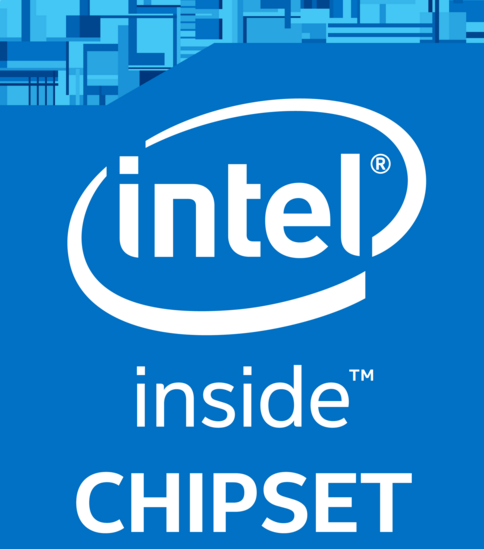
Подробнее о пакете драйверов:
Intel(R) Dynamic Platform and Thermal Framework Processor Participant Driver. Характеристики драйвера
Поддержка следующих устройств:
- Intel(R) Dynamic Platform and Thermal Framework Processor Participant
- Intel(R) Dynamic Platform and Thermal Framework Memory Participant
- Intel(R) Dynamic Platform and Thermal Framework Generic Participant
- Intel(R) Dynamic Platform and Thermal Framework Fan Participant
- Intel(R) Dynamic Platform and Thermal Framework Display Participant
- Intel(R) Dynamic Platform and Thermal Framework Power Participant
- Intel(R) Dynamic Platform and Thermal Framework Wireless Participant
- Intel(R) Dynamic Platform and Thermal Framework Ambient Temperature Sensor Participant
- Intel(R) Dynamic Platform and Thermal Framework Storage Participant
- Intel(R) Dynamic Platform and Thermal Framework Participant for Intel(R) RealSense(TM) 3D Camera
- Intel(R) Dynamic Platform and Thermal Framework Thunderbolt Participant
- Intel(R) Dynamic Platform and Thermal Framework PCH SPT ACPI Participant
Внимание! Перед установкой драйвера Intel(R) Dynamic Platform and Thermal Framework Processor Participant Driver рекомендутся удалить её старую версию. Удаление драйвера особенно необходимо — при замене оборудования или перед установкой новых версий драйверов для видеокарт. Узнать об этом подробнее можно в разделе FAQ.
Информация о файлах (File info)
Рейтинг: 3.5/5 ( Проголосовало: 10 чел.)
03-21-2017 12:25 PM
Facing two problem after changing windows 10 to 7 64bit.
1.Intel(R) Dynamic Platform Thermal Framework
03-21-2017 12:44 PM — edited 03-21-2017 01:52 PM
- Mark as New
- Bookmark
- Subscribe
- Subscribe to RSS Feed
- Permalink
- Email to a Friend
- Flag Post
Intel(R) Dynamic Platform Thermal Framework
03-21-2017 01:22 PM — edited 03-21-2017 01:50 PM
- Mark as New
- Bookmark
- Subscribe
- Subscribe to RSS Feed
- Permalink
- Email to a Friend
- Flag Post